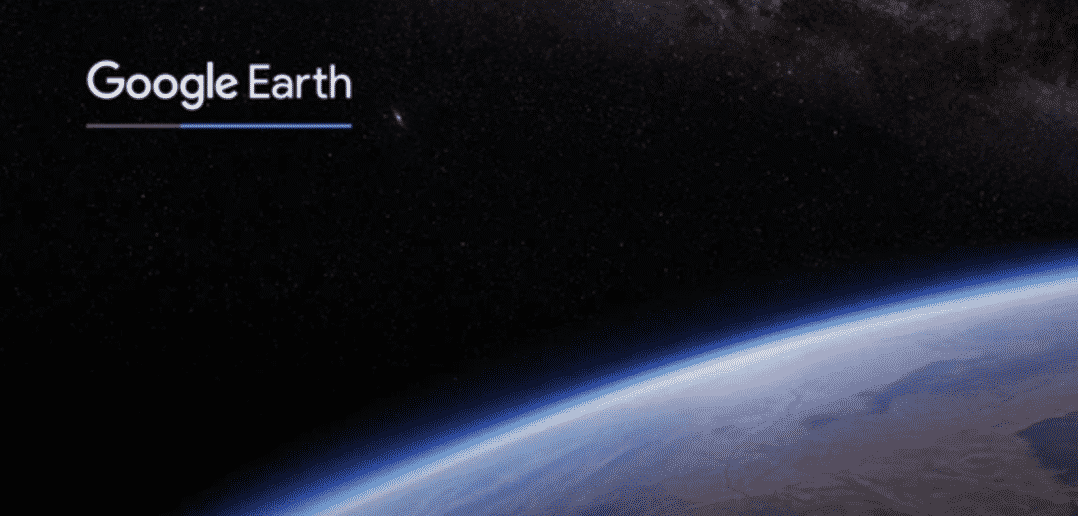
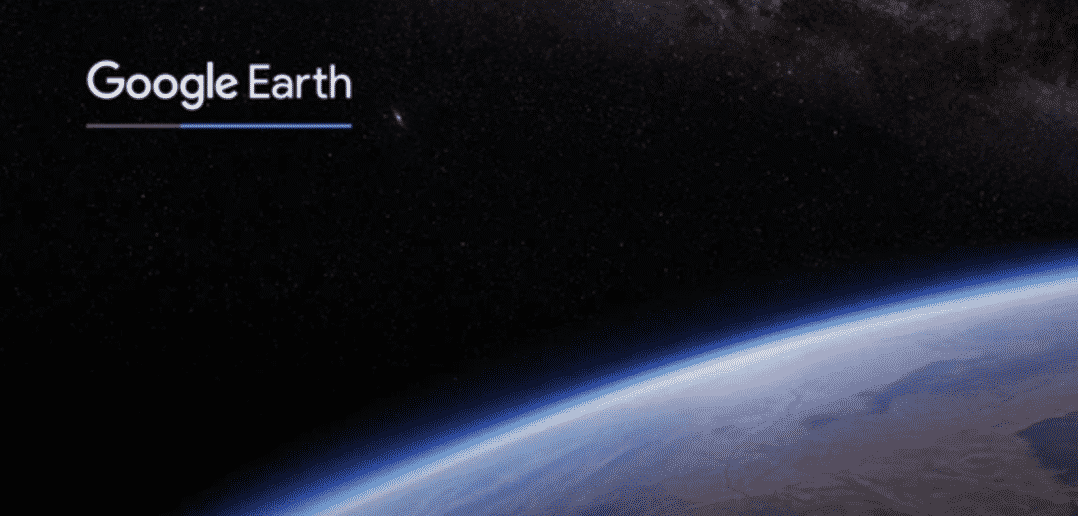
Google Maps und Earth mit besseren Satelliten-Bildern
Google hat die Satellitenbilder für Maps und Earth aktualisiert und gleichzeitig auch die Auflösung und Bildqualität verbessert. Dazu werden mehrere hundert Terrabyte Daten verarbeitet. Ein Problem bislang: Viele Bereiche der Erde sind häufig durch Wolken verdeckt, man kann nicht viel sehen.
Apple will womöglich keine Google-Karten mehr – und Google pimpt Maps auf
Online-Karten wie Google Maps gehören zu den besonders populären Diensten im Web – und zu jenen, mit denen sich zumindestens mittelfristig gutes Geld verdienen lässt. Etwa mit Werbung für Restaurants oder Shops. Apple könnte einen eigenen Maps-Dienst starten, munkelt man – und Google legt deshalb nach und rüstet seine Onlinekarten auf.
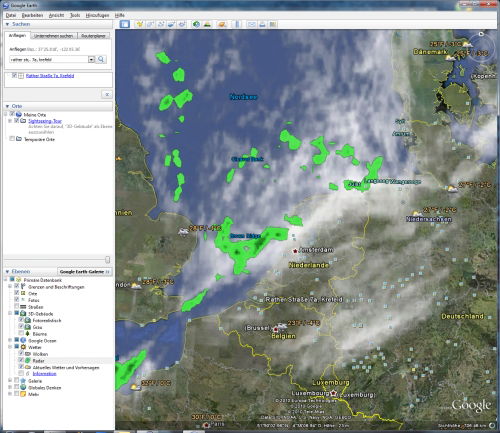
Google Earth: Wolken- und Wetter-Daten einblenden
Wie wird das Wetter? Aus welcher Richtung kommen die Wolkenfronten? Diese Fragen beantworten nicht nur Wetter-Portale, sondern auch Google Earth. Mit wenigen Klicks lassen sich über die Weltkarte aktuelle Wolken- und Radarbilder legen. Auch Wettervorhersagen verrät Google Earth.
Den Google-Updater loswerden
Wer ein Google-Tool wie Google Earth installiert, holt sich automatisch auch den Google Updater an Bord. Der läuft im Hintergrund mit und sorgt dafür, dass alle installierten Google-Programme auf dem neuesten Stand bleiben. Selbst wenn die Google-Programme deinstalliert werden, bleibt der Updater auf dem Rechner. Gut, dass er sich manuell abschalten lässt.
Schaffe, schaffe, Häusle baue: Der Google Earth Buildingmaker (Gebäude-Erstellungstool)
Google Earth wird dreidimensional. Auf die Satellitenfotos lassen sich Gebäude „kleben“ – etwa das eigene Haus. Bislang war hierfür das eher behäbige Tool „Google SketchUp“ zuständig. Jetzt gibt es ein simpleres Werkzeug, mit dem auch Laien ruck, zuck 3D-Modelle von Häusern anfertigen lassen.
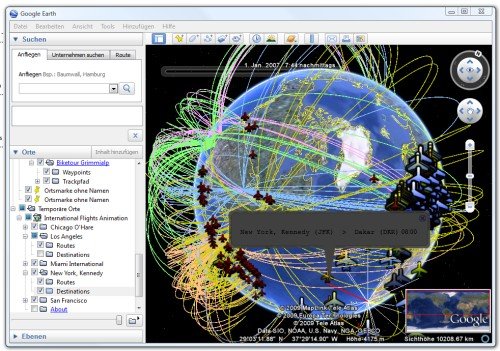
Google Earth: Flugrouten von US-amerikanischen Flughäfen einblenden
Das Globusprogramm Google Earth ist immer für eine Überraschung gut. Es zeigt nicht nur Städte und Länder aus der Vogelperspektive, sondern lässt sich mit sogenannten KML-Dateien um weitere Infos ergänzen. Besonders interessant: die Flugrouten der fünf größten US-Flughäfen.



